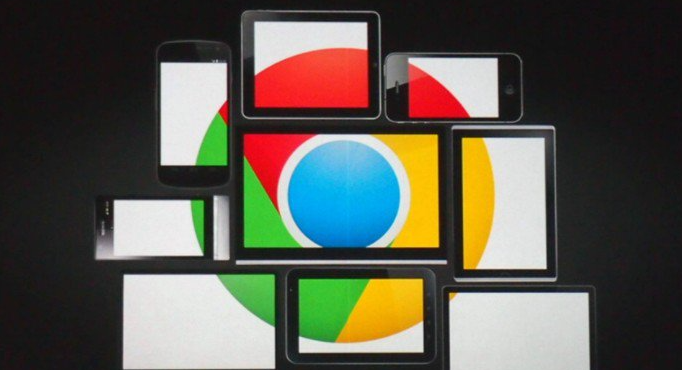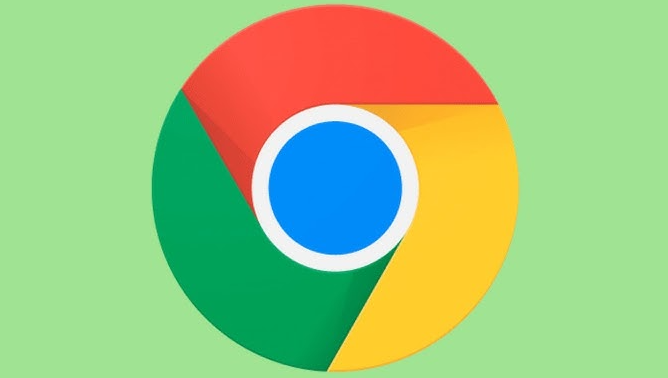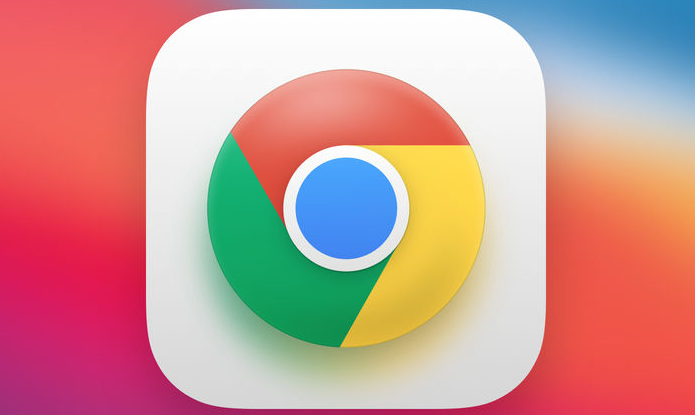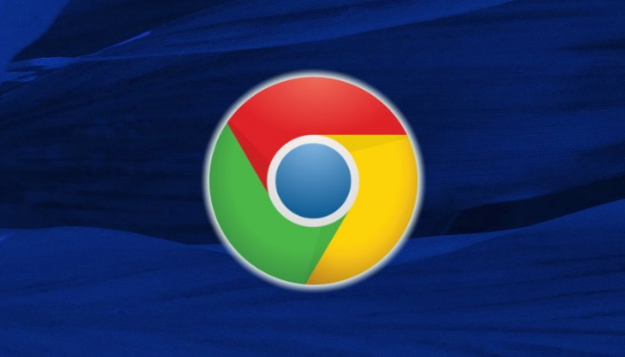当前位置:
首页 >
谷歌浏览器多标签页操作经验
谷歌浏览器多标签页操作经验
时间:2025-06-03
来源:谷歌浏览器官网
详情介绍

一、基础操作技巧
1. 快速创建新标签页:按下`Ctrl+T`(Windows)或`Cmd+T`(Mac)可迅速打开新标签页,也能点击当前标签右侧的“+”号图标实现相同效果,方便快速访问新网页,提升工作效率。
2. 创建与管理新窗口:使用`Ctrl+Shift+N`(Windows)或`Cmd+Shift+N`(Mac)快捷键,或者从菜单中选择“打开新的窗口”,可创建独立浏览器实例,适用于同时登录多个账号等场景。
3. 灵活切换标签和窗口:按`Ctrl+Tab`(Windows)或`Cmd+~`(Mac)能在打开的标签间切换,快速定位所需页面。若需在窗口间切换,`Alt+Tab`(Windows)或`Cmd+Tab`(Mac)可助你在不同浏览器窗口间流畅切换。
4. 关闭与恢复标签页:`Ctrl+W`(Windows/Linux)或`Cmd+W`(Mac)可关闭当前标签页,`Ctrl+Shift+T`(Windows/Linux)或`Cmd+Shift+T`(Mac)能重新打开最后关闭的标签页,方便误关后的快速恢复。
二、标签页管理优化
1. 标签页分组:右键点击标签页,选择“添加到新标签组”,可对相关标签页进行分类管理,便于同时处理多个任务或项目时快速查找和切换。例如市场调研时,可将行业报告、竞品分析等相关网页分组。
2. 利用右键菜单:右键点击标签栏,可执行多种操作,如“关闭其他标签页”能快速保留当前标签页,关闭其余所有标签;“重新加载所有标签页”可在网页内容更新后,一键刷新所有标签页,确保显示最新信息。
3. 拖拽排序:通过鼠标左键拖拽标签页,可自由调整标签页顺序,将常用或重要页面放置在方便操作的位置,提升浏览效率。
三、实用插件助力
1. OneTab插件:安装后点击其图标,能将当前所有标签页转换为列表,并支持导出为HTML文件或发送至邮箱,方便保存和分享。需要恢复时,点击链接即可重新打开,有效减少浏览器内存占用。
2. Tabli Extension插件:可显示当前窗口中所有标签页的缩略图,支持鼠标手势操作,能快速切换、关闭或重新排列标签页,让标签页管理更加直观和高效。
总的来说,通过掌握这些谷歌浏览器多标签页操作技巧,无论是日常浏览还是处理复杂任务,都能更加得心应手,提升浏览体验和工作效率。
继续阅读